Sadržaj članka:
- 1 “Nije aplikacija Win32” – suština i razlozi problemi
- 2 Kako popraviti pogrešku “Not Win32 Application”
- 3 Zaključak
“Nije aplikacija Win32” – suština i uzroci problema
Kao što slijedi iz teksta pogreške, sustav to ne smatra program se, dakle, može izvoditi pod 32-bitnim Windows OS-om daje odgovarajuću poruku.
Specifični uzroci pogreške “Not Win32 Application” nisu mogli biti sljedeći:
- Slučajni pad sustava;
- Program je osmišljen isključivo za 64-bitni OS windose;
- Program je stvoren za bitno drugačije okruženje (Linux, Mac, DOS itd.);
- Virus je oštetio svaku aplikacijsku datoteku;
- Pogreška java.lang.nullpointerexception;
- Anti-virus blokira (ili mijenja) datoteku aplikacije;
- Windows registar je oštećen (slučajno ili namjerno);
- Korisnik je slučajno izbrisao neku važnu aplikacijsku datoteku ili namjerno);
- Nisu potrebni programi za pokretanje programa na PC-u komplementarne datoteke (posebno Microsoft Net Framework i Vizualni C ++);
- Oštećena je arhiva programa;
- Tijelo programa pogrešno je učitano izvana izvora;
- Gusarska verzija programa koristi pogrešno sjeckanje;
- Na PC je instalirana nestabilna gradnja sustava Windows OS.

Poruka upozorenja za Windows
Nakon što smo shvatili zašto nije je aplikacija Win32, “razmislite kako se to riješiti greška.
Kako popraviti pogrešku “Not Win32 Application”
Za rješenje problema preporučujem sljedeće:
- Ponovo pokrenite svoje računalo. Ako je problem bio slučajne prirode – ona će nestati;
- Provjerite sistemske zahtjeve programa. Moguće je da je zahtijeva 64-bitnu verziju sustava Windows i neće se pokrenuti 32 bit
- Provjerite dostupnost programa na računalu. Moguće je da zbog raznih razloga ostavio je etiketu i mali dio datoteka. Ponovno instalirajte program ako je potrebno;
- Provjerite sustav na virus. Ovo će vam pomoći alate kao što su Dr.Web CureIt !, Malwarebytes Anti-Malware, Kaspersky alat za uklanjanje i drugi analozi;
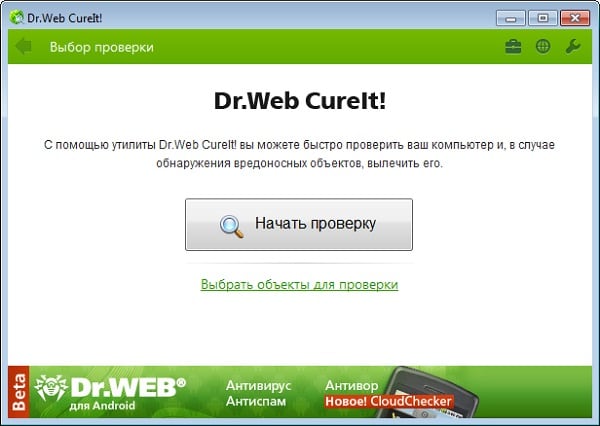
Provjera vašeg računala na viruse
- Pokušajte privremeno onemogućiti antivirusni program i pokrenite problematična primjena;
- Pokrenite program kao administrator. Pomičite se mišem mišem na prečac programa na radnoj površini, desnom tipkom miša kliknite miša, a u izborniku koji se pojavi odaberite “Pokreni kao Administrator ”
- Pokrenite program u načinu kompatibilnosti s starijim Verzija operacijskog sustava Windows. Desnim klikom na prečac programa na radnoj površini u izborniku koji se pojavi odaberite “Svojstva”, idite na karticu “Kompatibilnost”, potvrdite okvir nasuprot mogućnost “Pokreni program u načinu kompatibilnosti”, odaberite više ranom OS-u i kliknite “Primjeni” u nastavku. Zatim pokušajte pokrenuti program iz navedene prečice;
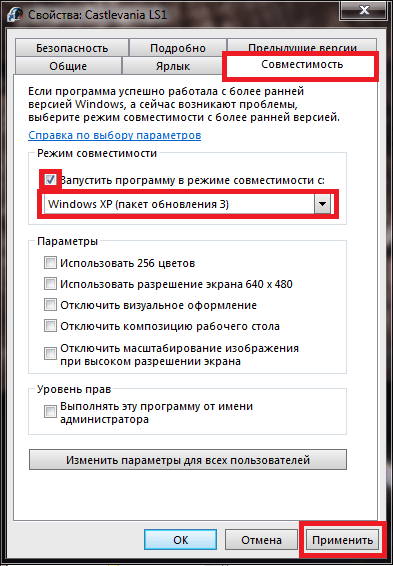
Promjena kompatibilnosti sa sustavom Windows
- Ako izvršna datoteka ima bitno drugačije proširenje, nego datoteke za pokretanje sustava Windows OS (npr. dmg (Mac), deb (Linux) itd.), Trebali biste razmotriti njihovo pokretanje na relevantni način okoliš;
- Ispravite registar. Kliknite gumb “Start” u unesite regedit u traku za pretraživanje i pritisnite enter. U registru koji se otvori slijedi granu

Tim
i ako postoje redovi s vrijednošću koja nije – “% 1″% *, a zatim dodajte vrijednost pogrešni redovi u navedenom obliku;
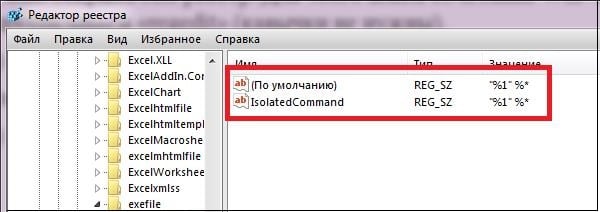
Urednik registra
- Provjerite integritet datoteka na tvrdom disku pomoću uslužnog programa chkdsk;
- Preuzmite i instalirajte na svoje računalo najnovije verzije Microsofta .NET Framework i Microsoft Visual C ++ 2010 (X86 ili X64);
- Preuzmite program s drugog resursa;
- Ako se bavite piratskom verzijom proizvoda, pokušajte još jedna verzija haka za njega;
- Vratite sustav na prethodnu točku vraćanja. ako program koji je prethodno tekao bez problema, vrijedi razmisliti vraćanje performansi sustava u prethodno stabilno stanje. Kliknite gumb “Start”, u traku za pretraživanje unesite rstrui i kliknite ulaz. Odaberite točku oporavka na kojoj je program pokrenuo ispravno i vratite se na njega.
zaključak
Ako naiđete na pogrešku “Nije aplikacija Win32, tada, prije svega, preporučujem provjeru postavki registra (kao što je gore navedeno) i po potrebi ih instalirajte ispravne vrijednosti. Također vrijedi probati preuzimanje aplikacija iz drugog izvora, nakon proučavanja recenzija korisnicima o stabilnosti ove verzije programa. ako ove su metode bile neučinkovite, pokušajte s drugima Savjeti koje sam nabrojao pomoći će vam da popravite “Ne je aplikacija Win32 u ogromnoj većini slučajeva.
